Создание меняющейся картинки в Photoshop CS3
Сделать такую картинку, где два (или более) изображений плавно переходят одно в другое не очень сложно.

Я взял фото самой красивой актрисы Одри Хепберн. Как это сделать
1. Открываем в Photoshop две (или больше) картинок
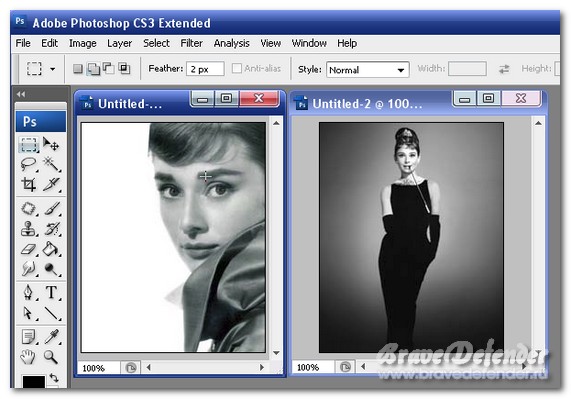
2. С помощью инструмента MoveTool перетаскиваем одно изобращение на другое

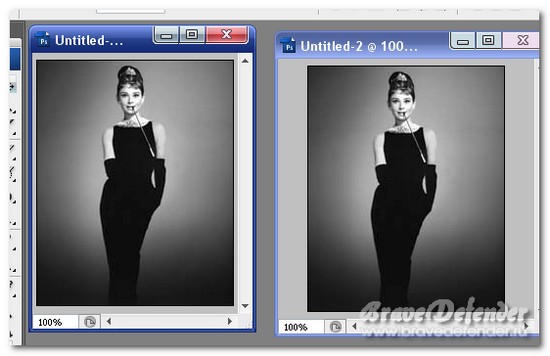
Должно получиться два слоя с разними исходными рисунками
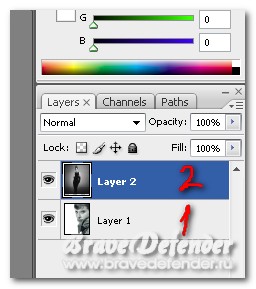
3. Открываем меню Анимация: Windows - Animation
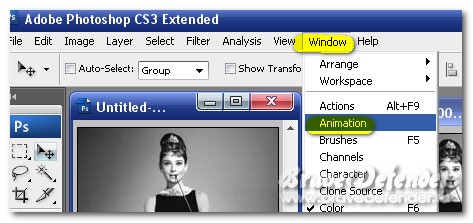
4. Чтобы не запутаться, ставим сразу прозрачность нижнего слоя = 0% (верхний остается = 100%)
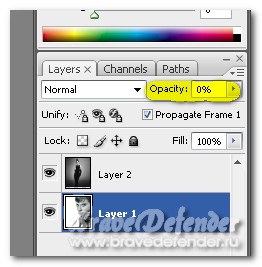
5. В меню анимации дублируем наш первый кадр (нажимаем на пиктограмму)
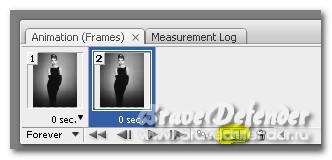
6. Теперь в меню слоев меняем прозрачность нижнего слоя на 20%, а верхнего - на 80%
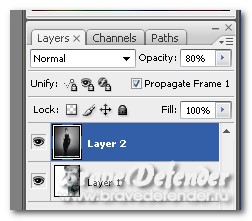
7. Снова дублируем кадр (второй) в меню анимации и меняем слои в нем на прозрачность 40 и 60%
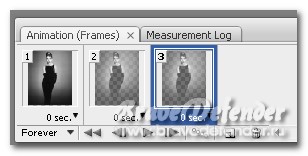
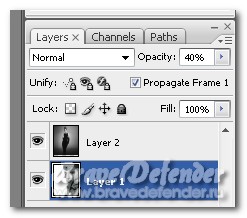
Повторяем эти две операции (дублирование кадра и изменение прозрачности), пока верхний слой не исчезнет (0%), а нижний не проявится полностью (100%)
С двумя слоями и шагом в 20% должно получиться 6 кадров

8. Чтобы картинка изменялась циклически, повторяем операции в обратном порядке, пока верхний слой опять не станет 100% непрозрачным (еще 4 кадра)
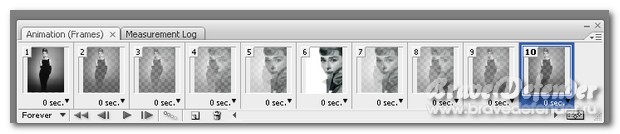
9. Теперь выставим продолжительность первого и шестого кадров (с главными картинками 100%) - 1.0 секунды, а остальные - 0.1 сек

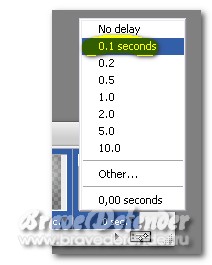
10. Сохраняем полученный файл в формате GIF: "Файл" - "Сохранить для Web"
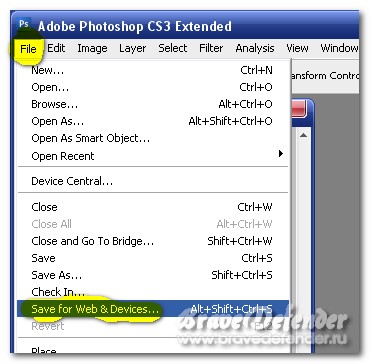
Удачи!

